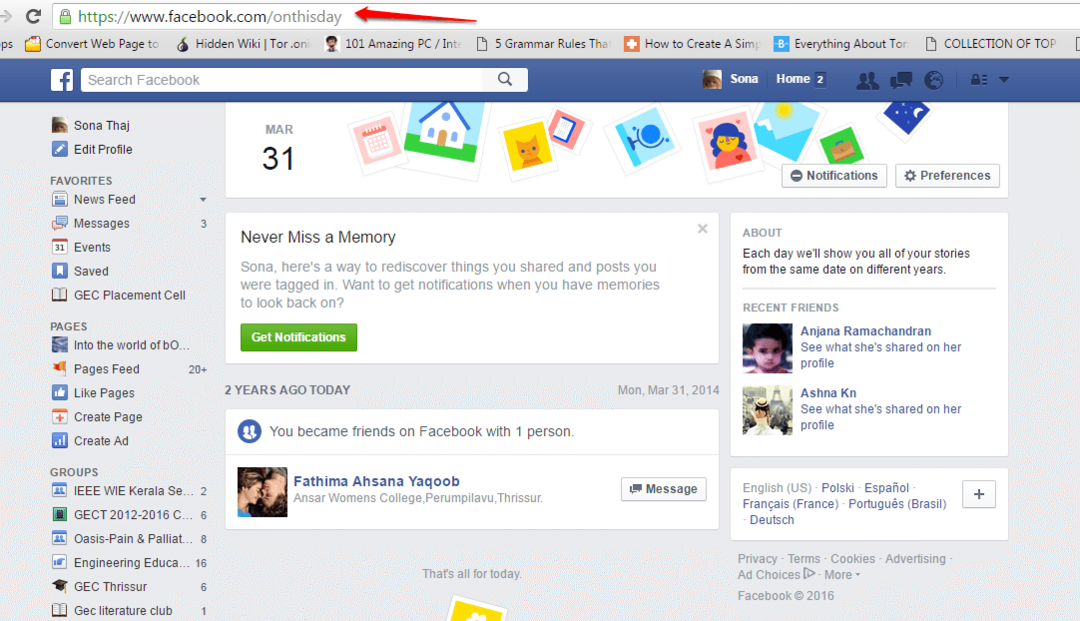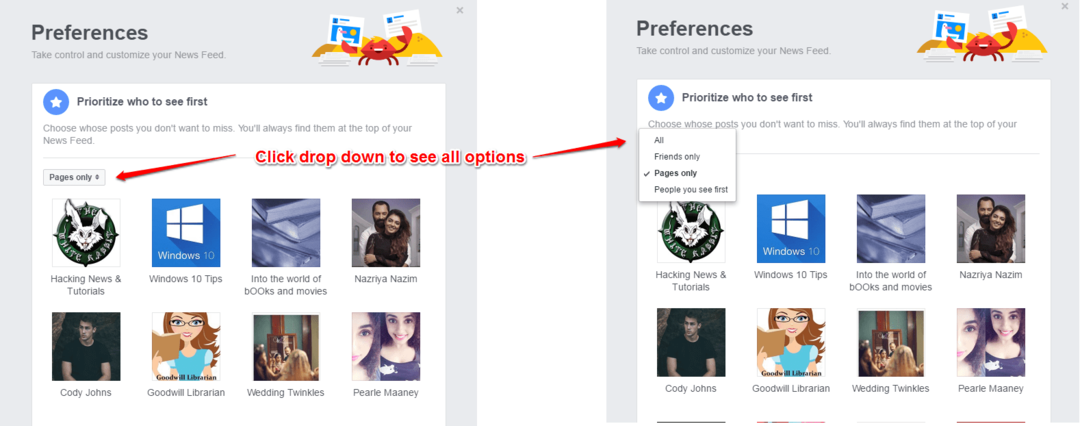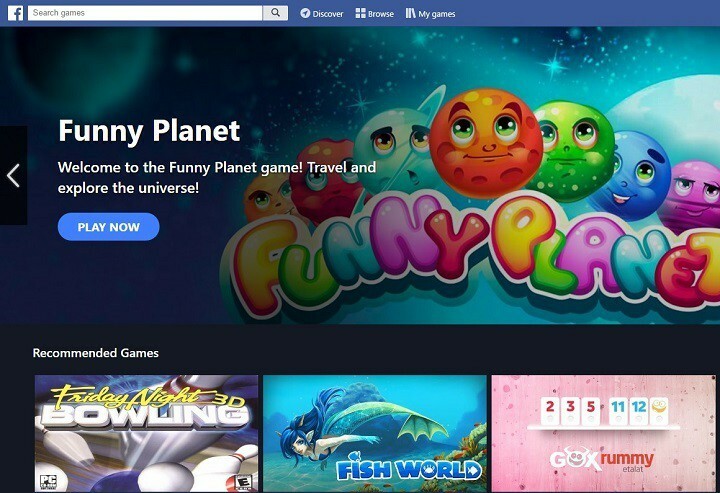Με TechieWriter
Τρόπος ενημέρωσης κατάστασης μορφής κειμένου (έντονη, πλάγια κ.λπ.) στο Facebook: - Έχετε κουραστεί να δημοσιεύετε ενημερώσεις κατάστασης σε απλά βαρετά κείμενα; Δεν νομίζετε ότι είναι καιρός να προσθέσετε κάποια μορφοποίηση στα κείμενά σας; Εάν βρίσκεστε εδώ αναζητώντας έναν τρόπο να προσθέσετε κάποια μορφοποίηση κειμένου στο δικό σας Facebook ενημερώσεις κατάστασης, έχουμε καλά νέα για εσάς. Βουτήξτε στο άρθρο για να μάθετε πώς να μορφοποιήσετε το κείμενο σας Facebook ενημερώσεις κατάστασης.
Δημιουργώντας σημειώσεις στο Facebook
ΒΗΜΑ 1
- Πηγαίνετε στο δικό σας Facebook προφίλ και κάντε κλικ στο Περισσότερο επιλογή. Από τις περισσότερες επιλογές που επεκτείνονται, κάντε κλικ στο Σημειώσεις επιλογή.
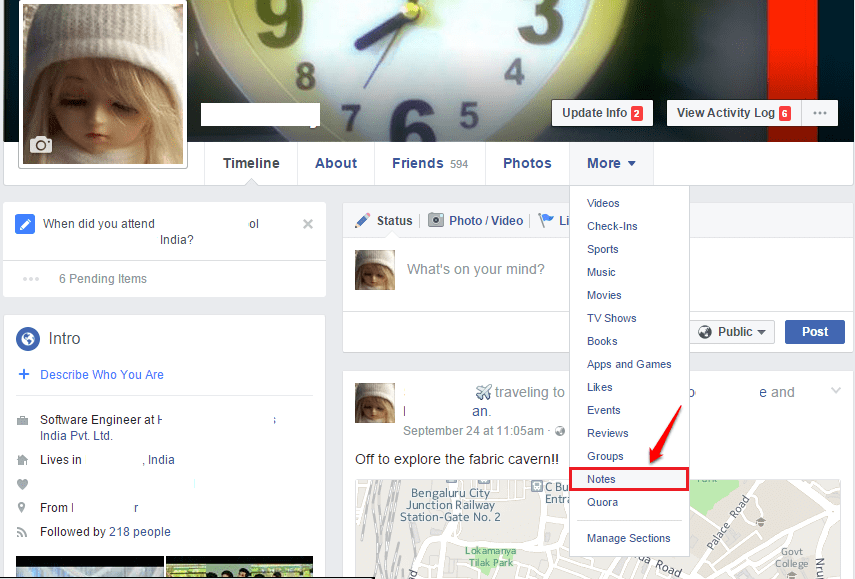
ΒΗΜΑ 2
- Ως επόμενο, κάντε κλικ στο Προσθήκη σημείωσης κουμπί.
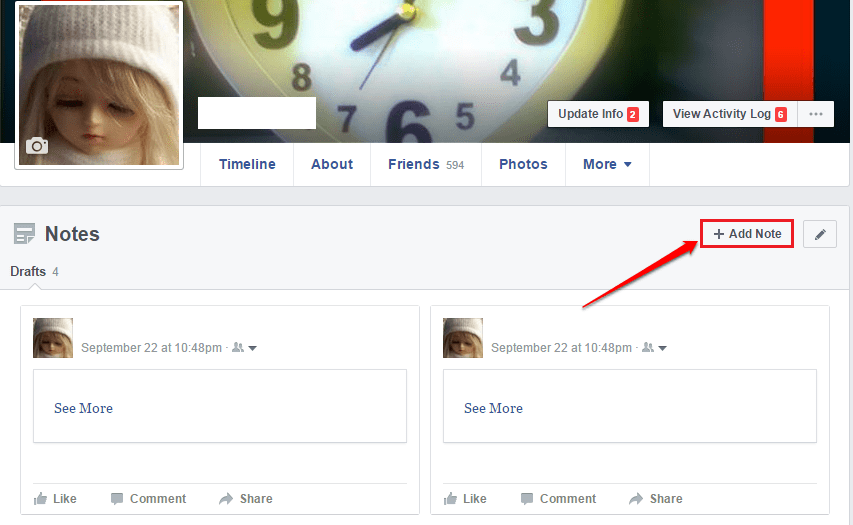
ΒΗΜΑ 3
- Τώρα μπορείτε να δώσετε στη σημείωσή σας έναν τίτλο και να πληκτρολογήσετε το κείμενό σας. Κάντε κλικ στο εικονίδιο μορφής κειμένου στα αριστερά του κειμένου σας. Μπορείτε να επιλέξετε ένα στυλ μορφοποίησης από τη λίστα επικεφαλίδων, εισαγωγικών, λίστας κ.λπ.
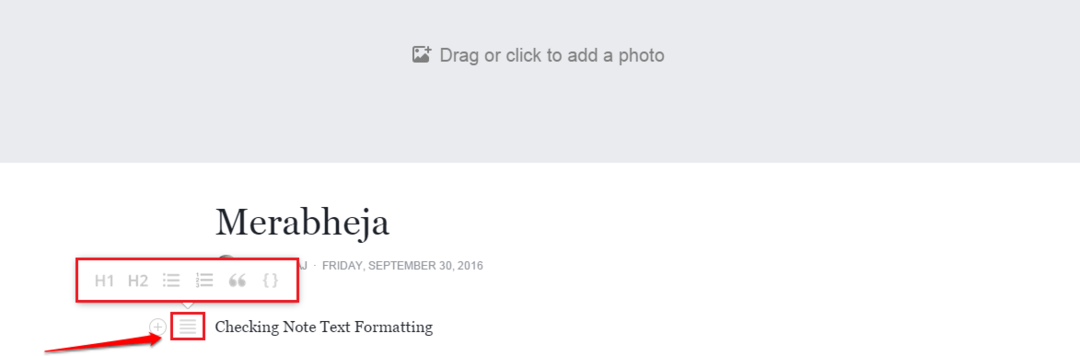
ΒΗΜΑ 4
- Στο παρακάτω στιγμιότυπο οθόνης, έχω επιλέξει το Παραθέτω, αναφορά επιλογή.
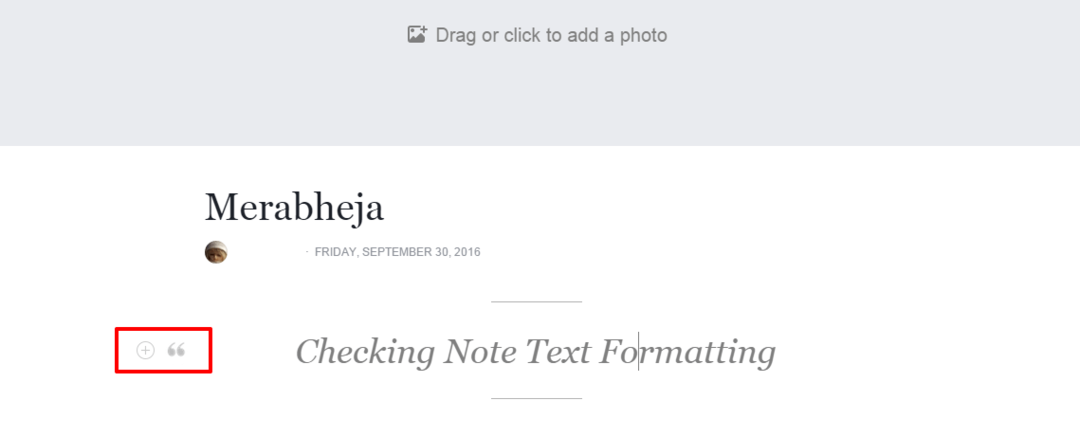
ΒΗΜΑ 5
- Μπορείτε επίσης να επιλέξετε το κείμενο για να δείτε τις επιλογές μορφοποίησης κειμένου όπως Τολμηρός, Πλάγια, Μόνο και Σύνδεσμος.
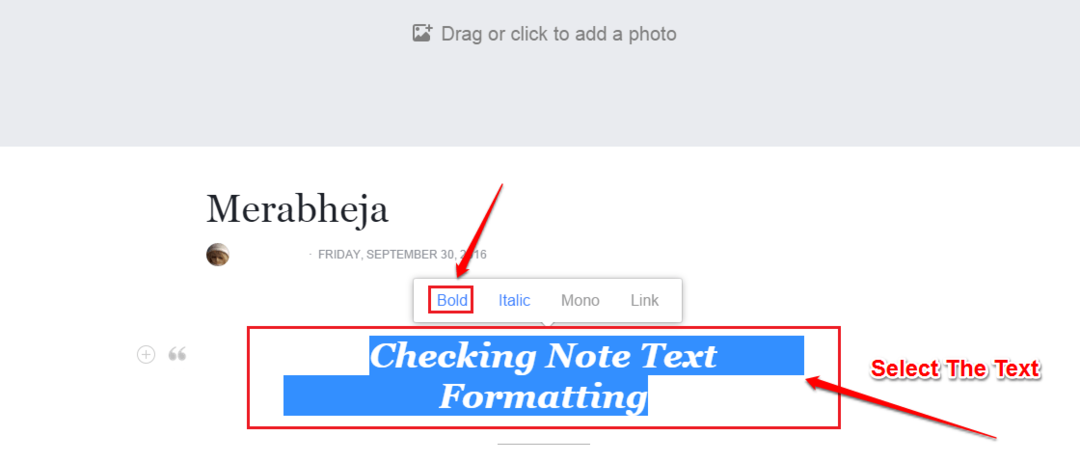
ΒΗΜΑ 6
- Αυτό είναι. Μπορείτε να πατήσετε το Δημοσιεύω κουμπί στο κάτω μέρος για να δημοσιεύσετε τη σημείωσή σας με μορφή κειμένου.
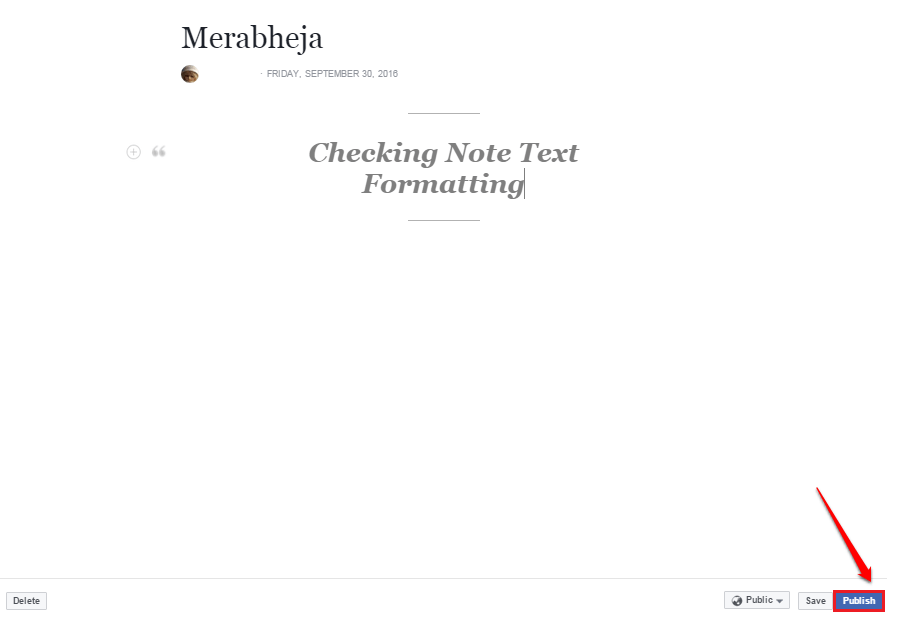
ΒΗΜΑ 7
- Τώρα θα λάβετε ένα μήνυμα επιτυχίας που λέει ότι η σημείωσή σας έχει δημοσιευτεί.
ΒΗΜΑ 8
- Βιόλα! Εάν μεταβείτε στον τοίχο σας τώρα, θα μπορείτε να δείτε τη νέα σας δημοσιευμένη μορφή με κείμενο.
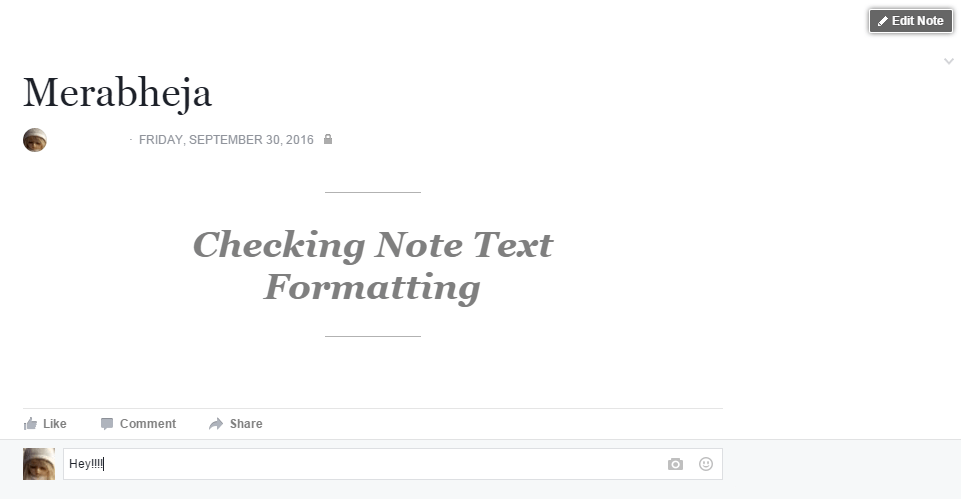
Μέσω της χρήσης εξωτερικού ιστότοπου
ΒΗΜΑ 1
- Μεταβείτε στον ιστότοπο http://qaz.wtf/u/convert.cgi. Εδώ στο πλαίσιο κειμένου, μπορείτε να εισαγάγετε το κείμενο που θέλετε να μορφοποιήσετε. Μόλις τελειώσετε, πατήστε το κουμπί με το όνομα προβολή. Τώρα θα μπορείτε να δείτε τις διάφορες μορφές κειμένου του κειμένου που εισαγάγατε. Μπορείτε να επιλέξετε μία από τις επιλογές σας και να την αντιγράψετε επικολλήστε τη στο δικό σας Facebook ενημέρωση κατάστασης.
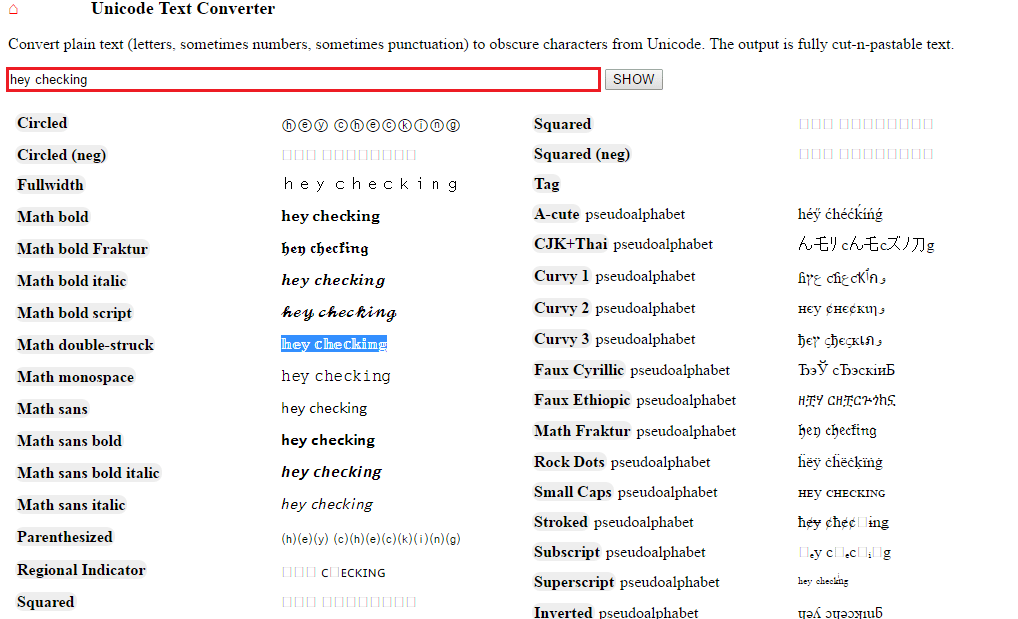
ΒΗΜΑ 2
- Δεν υποστηρίζεται κάθε μορφή κειμένου από Facebook. Επομένως, ελέγξτε πριν δημοσιεύσετε κάτι.
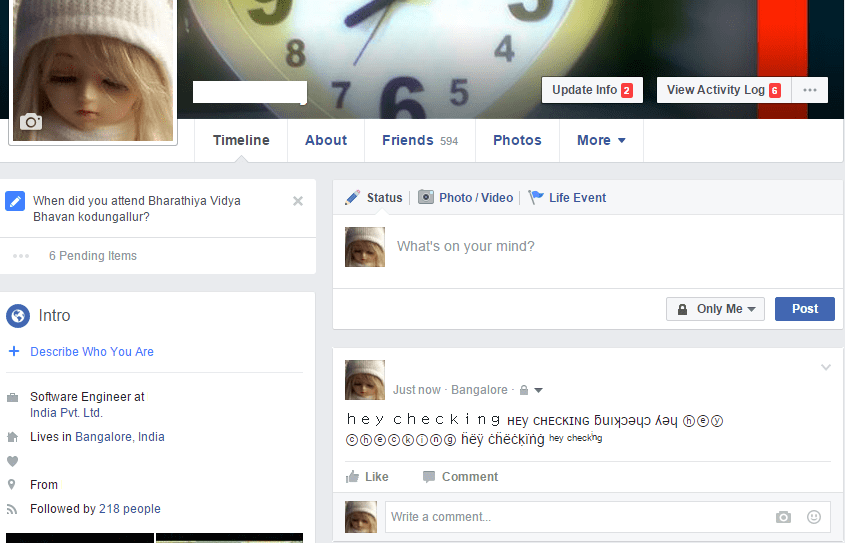
Ελπίζω να βρείτε το άρθρο χρήσιμο. Αφήστε σχόλια εάν έχετε αμφιβολίες σχετικά με οποιοδήποτε από τα βήματα. Επιστρέψτε για πιο χρήσιμα κόλπα, συμβουλές και hacks.